エルミタ的速攻撮って出しレビュー Vol.808
2019.12.14 更新
文:松野 将太/撮影:松枝 清顕
「MEG X570 UNIFY」を使用して組み上げたPCは、特定のゲームタイトル実行中の動作を最適できる専用ユーティリティ「MSI Dragon Center」をダウンロードして利用可能だ。「MSI Dragon Center」には大まかに分けて“ゲームのパフォーマンスを高めるGaming Modeの有効/無効化”、“システムのモニタリング”“パフォーマンスモードの切り替え”といった用途に利用できる。ゲーミングモードは、あらかじめユーティリティ側にプリセットが用意されているゲームタイトルをインストールすることで適用可能。GPU性能やメモリ性能の最適化、アプリケーションの優先順序の設定などにより、パフォーマンスを調整できるのが大きな特徴だ。
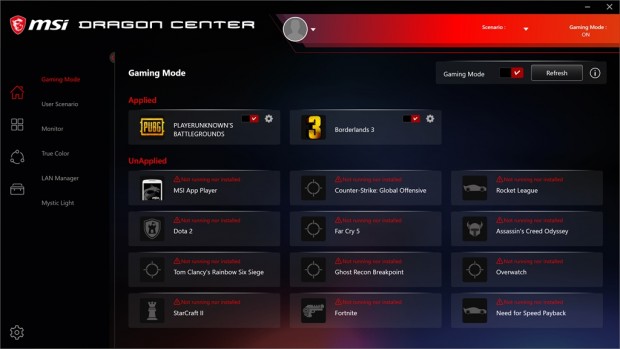
|
| 「MSI Dragon Center」。プリセットがあるゲームであれば、Gaming Modeを有効化することで動作を最適化できる |

|
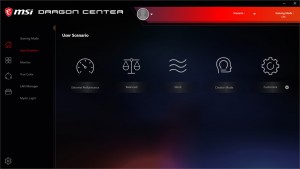
|
| システムの簡易モニタリング機能 | パフォーマンスの切り替え機能も |
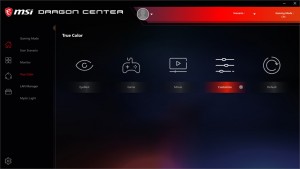
|
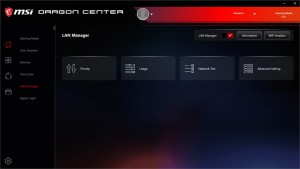
|
| カラー設定をワンボタンで変更可能 | ネットワークテストなどを実行できる「LAN Manager」 |
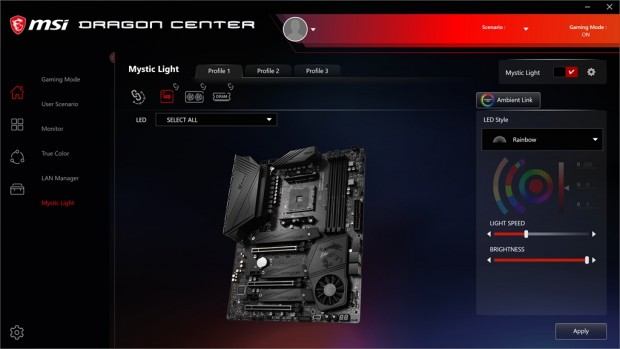
|
| 「Mystic Light」のカラー・パターン設定もここから変更可能だ |
実際にGaming Modeを有効にすることで、ゲームのフレームレートにどの程度の違いが出てくるのか、「PLAYERUNKNOWN’S BATTLEGROUNDS」で検証してみよう。画質「ウルトラ」を適用し、解像度は1,920×1,080ドット、フルスクリーンの設定で、ゲーム内リプレイを再生した1分間のフレームレートを「OCAT」で計測している。

|
| 「PLAYERUNKNOWN’S BATTLEGROUNDS」で1分間の移動リプレイを再生した際のフレームレートを、Gaming Mode有効時と無効時で比較した |
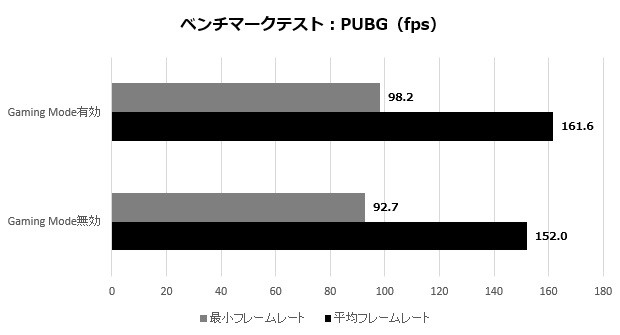
|
結果、Gaming Mode有効時には平均fpsが約10fps、最小fpsが約5fpsほど上昇した。有効時にはGPUおよびCPUの動作クロックが若干底上げされるようで、同じパーツ構成でもゲームの快適さを高めることができるわけだ。これはユーザーにとって嬉しいポイントだろう。
「MEG X570 UNIFY」とRyzen 9 3950Xを組み合わせた際のマザーボード周りの冷却性能がどの程度のものか、ストレステスト時の温度を確認してみよう。テストには「OCCT 5.3.1:CPU:OCCT」を利用し、テストを30分間動作させた際の温度と、起動直後10分間放置した際の温度をサーモグラフィーで測定した。なおCPUクーラーは、360mmラジエーター搭載のオールインワン水冷ユニット「NZXT KRAKEN X72」を使用している。

|

|
| アイドル時のサーモグラフィー結果 | 高負荷時のサーモグラフィー結果 |
アイドル時は、CPUソケット周りのヒートシンクが40℃前後、メモリ付近や基板は約33℃前後に落ち着いている。。OCCT完走直後はVRM部の温度が最大50℃前後まで上がり、CPUクーラー上部のヒートシンクは46℃、メモリ付近は43℃前後となるが、おおむね問題ない値だ。付近に吹き付けるエアがない状態でも、電源回路の冷却はできていると言っていいだろう。

